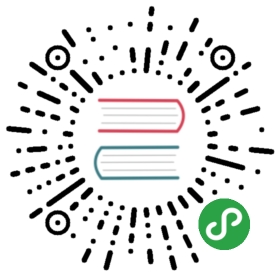使用 Iceworks 创建项目后,会自动生成项目的脚手架文件,下面就对这些文件的仓库管理进行说明。
目录结构
以 ICE Design Pro 模板为例:
ice-design-pro├── dist // 打包资源├── mock // 模拟数据├── public // 静态资源├── src│ ├── components // 公共组件│ ├── layouts // 通用布局│ ├── pages // 页面│ ├── index.js // 应用入口│ ├── menuConfig // 导航配置│ ├── routerConfig // 路由配置│ └── router.jsx // 路由入口├── tests // 测试├── .gitignore // git 忽略目录配置├── .editorconfig // 代码风格配置├── .eslintignore // eslint 忽略目录配置├── .eslintrc // eslint 配置├── package.json // package.json└── README.md // 项目说明
使用命令行操作
这里介绍使用命令行操作 git 仓库的基本命令,如果您使用 GUI 工具 (如 SourceTree) 进行管理,请遵循该工具的帮助文档。
初始化 Git 仓库
在初始化的项目根目录下执行以下命令,并将初始化的文件推送到 git 仓库:
$ git init$ git add .$ git commit # 输入提交信息并保存
2. 提交项目到远程 Git 仓库
您需要使用 github 或者 gitlab 创建一个远程仓库,由于 Git 是一种分布式仓库管理工具,如果您打算只在本地使用这些代码, 那么可以忽略这一步。
$ git remote add origin git://your-repo-url$ git push origin master -u
分支管理
Git 仓库创建好后,此时只有一个 master 主干,不允许向 master 提交代码,后续开发都应该创建分支在分支上开发。
创建新分支
创建一个名为 feature/0.1.0 的分支。并将分支提交到 gitlab 仓库上。
$ git checkout -b feature/0.1.0 # 创建分支$ git push origin feature/0.1.0 # 提交分支
这样就创建好一个名为 daily/0.1.0 的分支了。 分支名是可以任意定义的,比如你可以创建自己的功能命名的分支, 如 git checkout -b feature/add-login 表示一个登录功能的分支。
提交变更代码
在编写代码完成后,或者某个功能完成时,可以将变更的代码提交到远端分支,准备部署发布。